Automatické číslování a funkce bulletinů v aplikaci Microsoft Word mohou být naprosto šílené. Budete spokojeně psát, aby váš dokument vypadal přesně tak, jak se vám líbí, a pak se Word najednou rozhodne k tomu, co píšete, nečekaně přidat číslo nebo odrážku.
Oceňuji, že se mi software snaží věci usnadnit, ale většinou hádá špatně. Naštěstí lze tuto funkci vypnout. Zakažte v aplikaci Word funkci, která automaticky zahájí zadávání číslovaného textu nebo textu s odrážkami.
Word 2016, 2013 a 2010
- Vybrat "Soubor" Jídelní lístek.
- Vyberte „Možnosti“.
- Vybrat "Korektura“ v levém podokně.
- Vyberte „Možnosti automatických oprav…“.
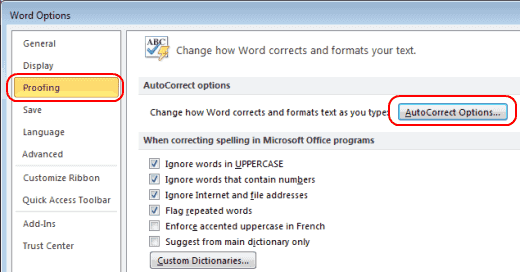
- Vybrat "Automatické formátování při psaní“.
- Zrušte zaškrtnutí „Automatické seznamy s odrážkami" a "Automatické číslované seznamy“ možnosti. Klikněte na „OK“.
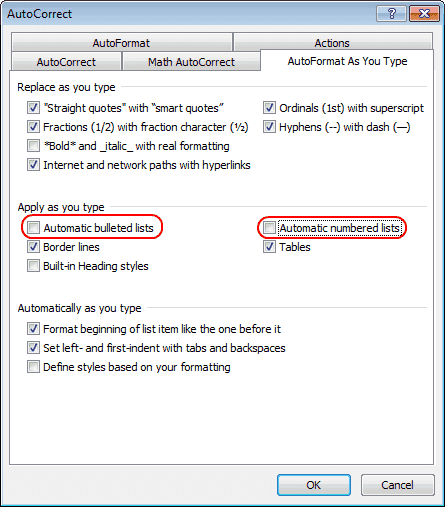
Word 2007
- Z „Tlačítko Office“, vyberte “Možnosti aplikace Word“.
- Klikněte na „Korektura“.
- Klikněte na „Možnosti automatických oprav“ a poté klikněte na „Automatické formátování při psaní“.
- Pod "Aplikujte během psaní“, zrušit výběr “Automatické seznamy s odrážkami" a "Automatické číslované seznamy“.
- Klikněte na „OK“ a máte hotovo.
Už žádné otravné automatické odrážky nebo čísla, které se objevují při psaní.